小伙伴在日常办公的时候经常会遇到PDF格式和Word文档这两种格式,在文件编辑的时候,小伙伴一般会用到word文档对文件编辑,完成之后,在进行转换成为PDF格式的文件,怎么将Word文档转换成为PDF呢?还不知道怎么操作的小伙伴不用担心,下面小编将方法分享出来,一起来看看吧。
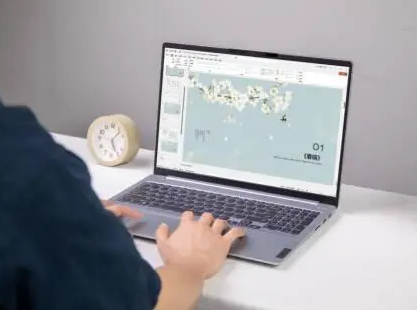
word转换成pdf格式有什么方法,相关软件推荐介绍。
方法一,风云PDF转换器

打开软件后,点击右边任务框中的文件转PDF选项。
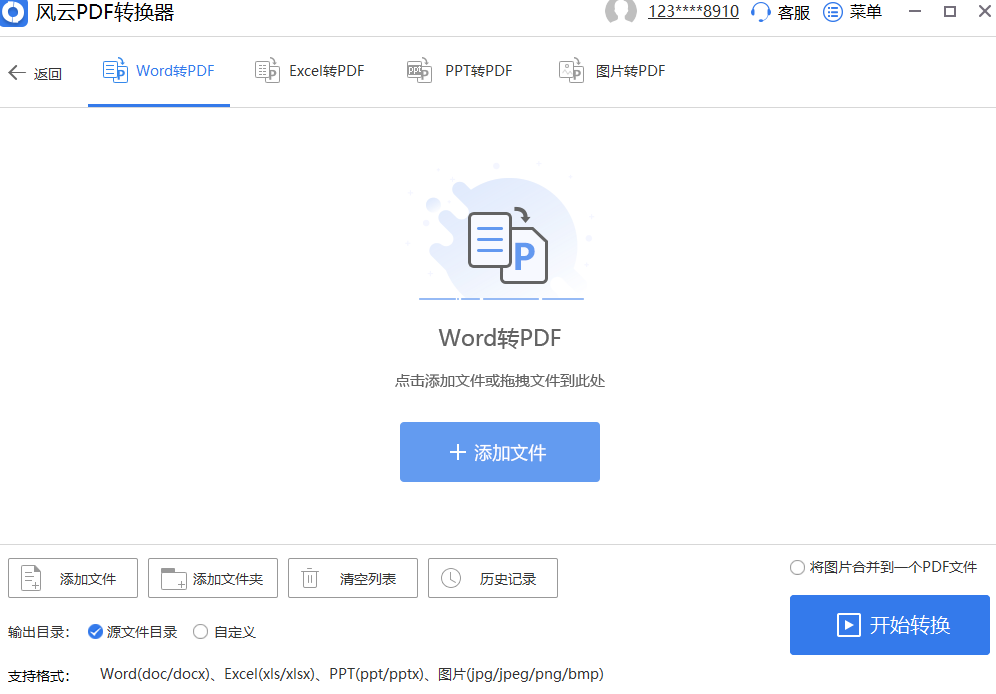
确定好是word转PDF选项后,小伙伴在点击添加文件,将导入word文件。
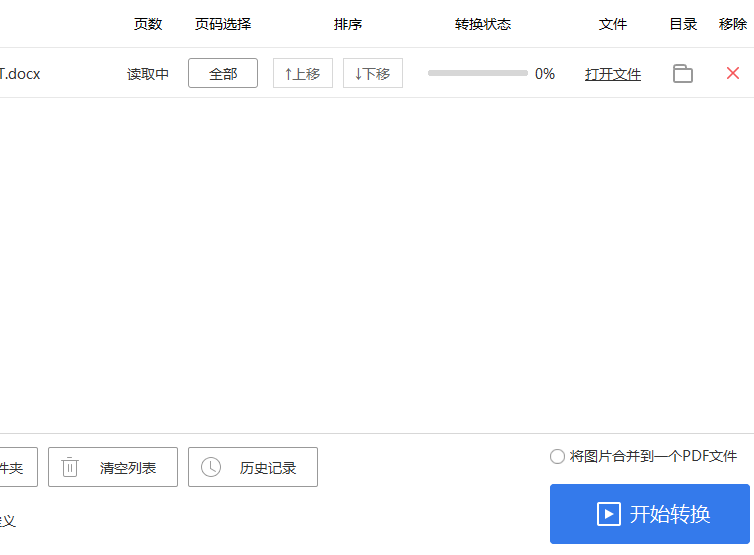
导入文件后,点击开始转换,等待转换状态完成后,点击打开文件。
然后通过文件位置找到完成的文件就完成了转换。
方法二,格式工厂
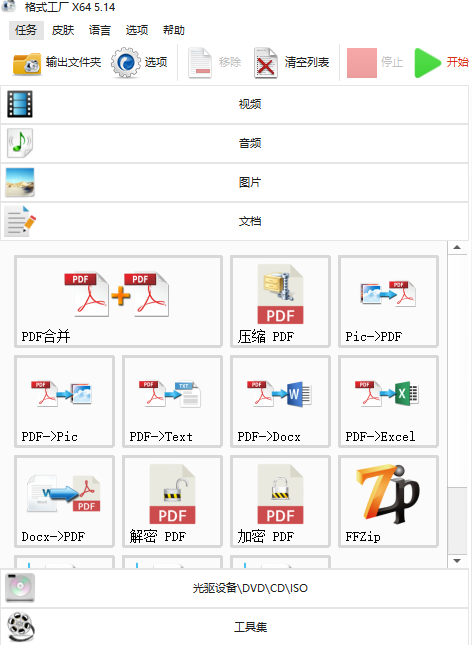
点击文档栏,在下方任务选项里找到docx转PDF选项。
然后,小伙伴需要把转换的word文件添加进来,并确定好文件。
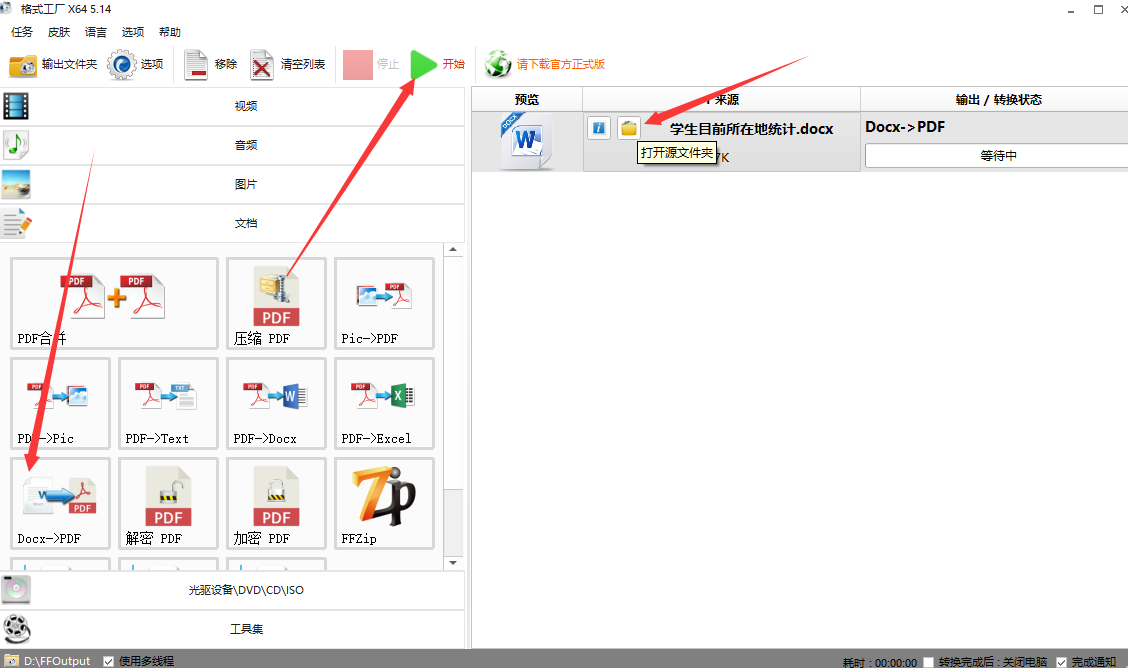
点击上方开始选项,等待转换完成后,会自动跳出信息。
完成转换后,点击箭头所指示的打开源文件夹选项。
在后台找到完成的文件即可。
方法三,全方位
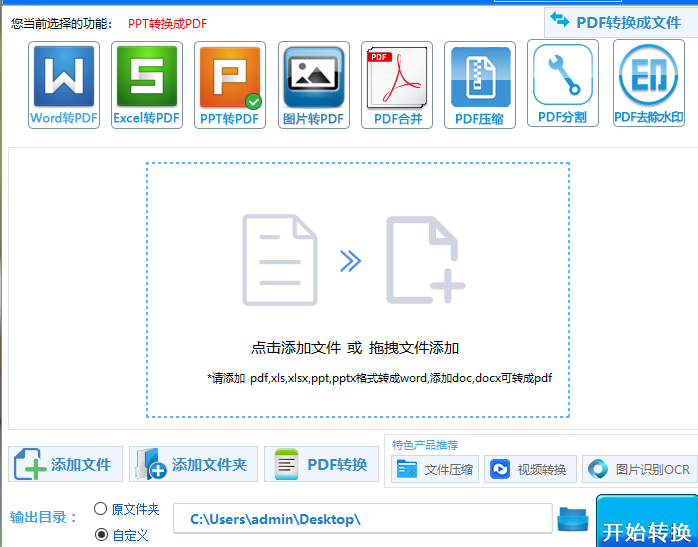
双击点击软件,找到word转PDF选项,如果没有,可以看到右上角有一个相互转换,记得点击一下。
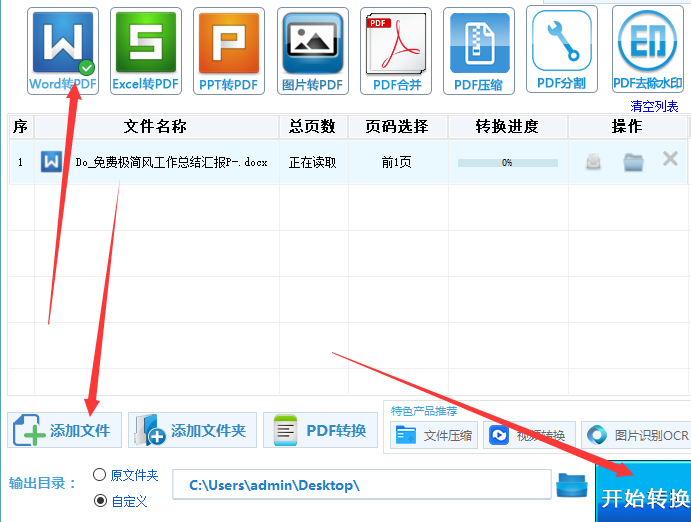
点击添加文件,导入转换word文件,导入完成后,点击下方转换选项。
等待转换完成后,点击旁边的文件夹图标,然后在后台文件位置,找到完成的PDF文件就完成了。
